Come visualizzare e confrontare documenti di Word affiancati
Aggiornato gennaio 2024: Smetti di ricevere messaggi di errore e rallenta il tuo sistema con il nostro strumento di ottimizzazione. Scaricalo ora a - > questo link
- Scaricare e installare lo strumento di riparazione qui.
- Lascia che scansioni il tuo computer.
- Lo strumento sarà quindi ripara il tuo computer.
Se hai 2 documenti Word e devi confrontarli, ciò che normalmente faresti è aprirne uno, leggerlo, ridurlo a icona, aprire l'altro, leggerlo, ridurlo a icona e così via.Bene, questo è davvero doloroso, anche pensare al processo mi uccide.Ma non deve più essere una tortura.E se dicessimo che puoi aprire entrambi i documenti contemporaneamente e averli perfettamente allineati uno accanto all'altro in modo da poterli confrontare entrambi contemporaneamente senza alcun mal di testa?Suona troppo bello per essere vero?Bene, preparati a essere sorpreso allora!
In questo articolo, descriviamo in dettaglio la funzione Visualizza affiancato di Word, utilizzando la quale puoi confrontare facilmente 2 documenti contemporaneamente.Continua a leggere per scoprire come padroneggiare questo fantastico hack di Word.
Come visualizzare e confrontare documenti di Word
Passaggio 1: dopo aver aperto il documento di Word, fare clic sulla scheda VISUALIZZA dalla barra multifunzione in alto.
Se hai più di un documento Word aperto, nella scheda VISUALIZZA, il pulsante Visualizza affiancato non sarà disattivato.Cliccaci sopra.
Note importanti:
Ora è possibile prevenire i problemi del PC utilizzando questo strumento, come la protezione contro la perdita di file e il malware. Inoltre, è un ottimo modo per ottimizzare il computer per ottenere le massime prestazioni. Il programma risolve gli errori comuni che potrebbero verificarsi sui sistemi Windows con facilità - non c'è bisogno di ore di risoluzione dei problemi quando si ha la soluzione perfetta a portata di mano:
- Passo 1: Scarica PC Repair & Optimizer Tool (Windows 11, 10, 8, 7, XP, Vista - Certificato Microsoft Gold).
- Passaggio 2: Cliccate su "Start Scan" per trovare i problemi del registro di Windows che potrebbero causare problemi al PC.
- Passaggio 3: Fare clic su "Ripara tutto" per risolvere tutti i problemi.
Nota: se è aperto un solo documento di Word, questo pulsante sarà disattivato.
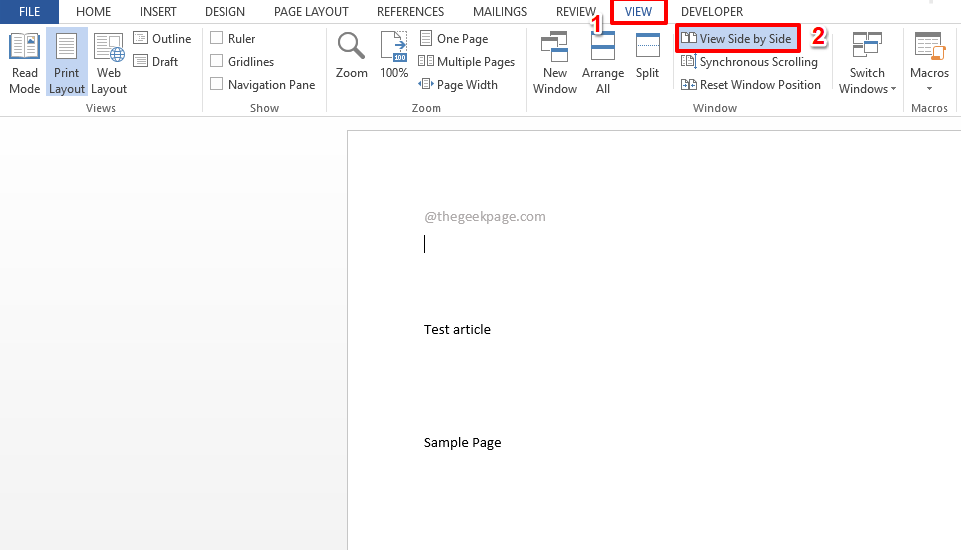
Passaggio 2: se sono aperti solo 2 documenti di Word, entrambi verranno immediatamente visualizzati fianco a fianco in modo da poter iniziare a confrontarli.Ma se sono aperti più di 2 documenti Word, otterrai una finestra denominata Confronta affiancato, in cui devi scegliere il documento che desideri confrontare con il documento che hai già selezionato.
Fare clic sul documento che si desidera confrontare e quindi premere il pulsante OK.
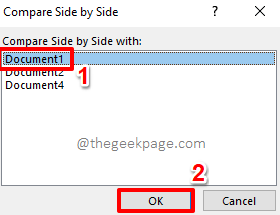
Passaggio 3: ecco fatto.I tuoi documenti sono ora perfettamente allineati fianco a fianco per poterli confrontare facilmente.Ora è il momento di rilassarsi!
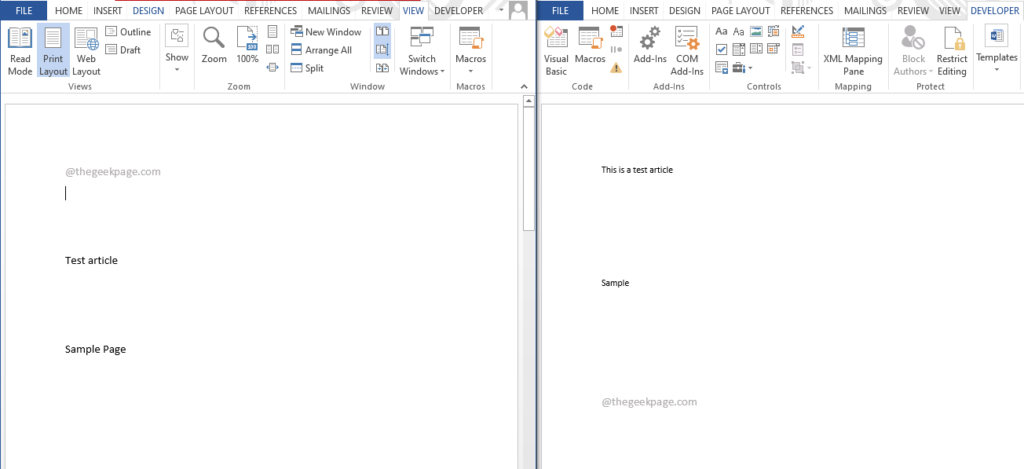
Per favore, dicci nella sezione commenti quanto è cambiata la tua vita dopo aver scoperto questo fantastico hack di Word.
Resta sintonizzato per ulteriori suggerimenti, trucchi e articoli pratici.
Puoi anche scaricare questo strumento di riparazione del PC per individuare e risolvere qualsiasi problema del PC:Passo 1 -Scarica lo strumento di riparazione del PC Restoro da quiPassaggio 2: fare clic su Avvia scansione per trovare e risolvere automaticamente qualsiasi problema del PC.

